横方向に続けてデータ入力したい

オプションの設定により、セルを移動する方向を指定できます。
ちょっとした設定が、業務の効率化に繋がりますよ。
問題
あなたはExcelで店舗ごとの商品の在庫管理を行っています。
横方向に続けてデータを入力したいのですが、入力後Enterキーを押して値を確定すると、縦方向に選択セルが移動してしまいます。
横方向のデータ入力を効率良く行うには、どうすればいいでしょうか?さあ、チャレンジ!
(Excel 2016環境で説明します。)
解答
-
左上のファイルタブをクリックし、「オプション」を選択します。

-
「Excelのオプション」ダイアログが開くので、「詳細選定」を選択します。
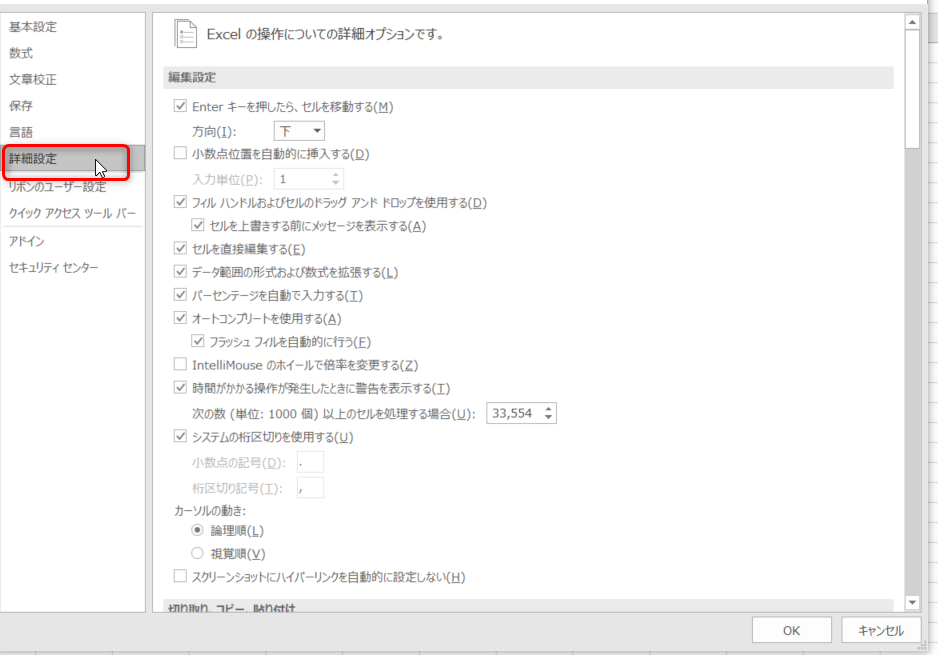
A:セルの移動方向を指定しない場合
-
「Enterキーを押したら、セルを移動する」のチェックを外し、[OK]をクリックしてExcelのオプションダイアログを閉じます。
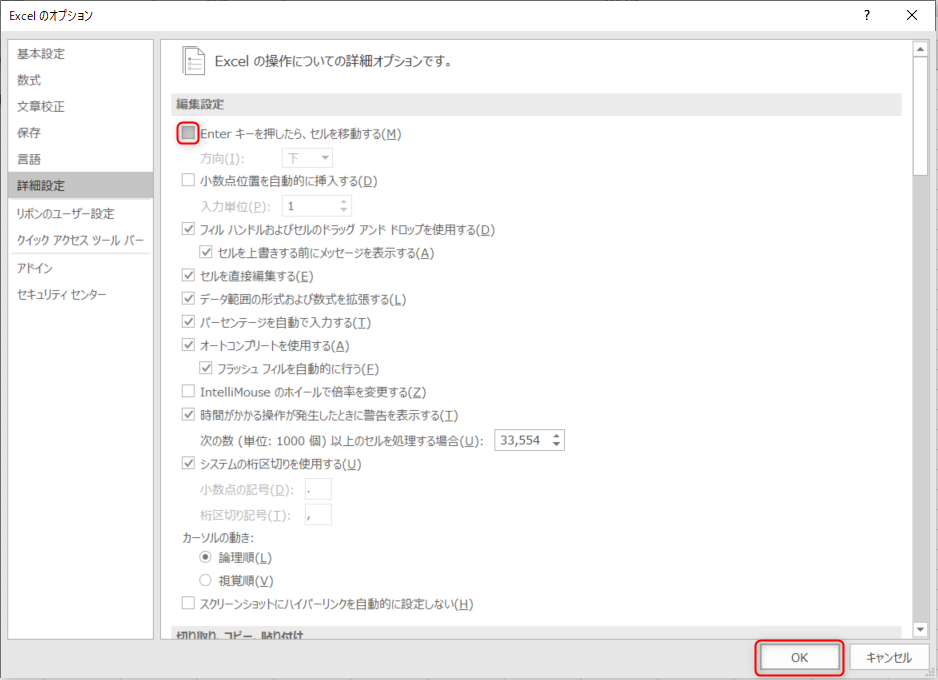
-
セルに値を入力し、[Enterキー]を押してもセルが移動しなくなりました。
値確定後に矢印キー[↓][→]もしくは、[Tabキー]を利用することで、任意のセルを選択することが可能です。
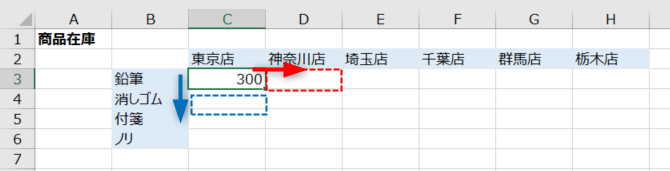
B:セルを横方向に移動させる場合
-
「Enterキーを押したら、セルを移動する」のチェックを付けたままにし、方向を「右」に指定します。
[OK]をクリックしてExcelのオプションダイアログを閉じます。
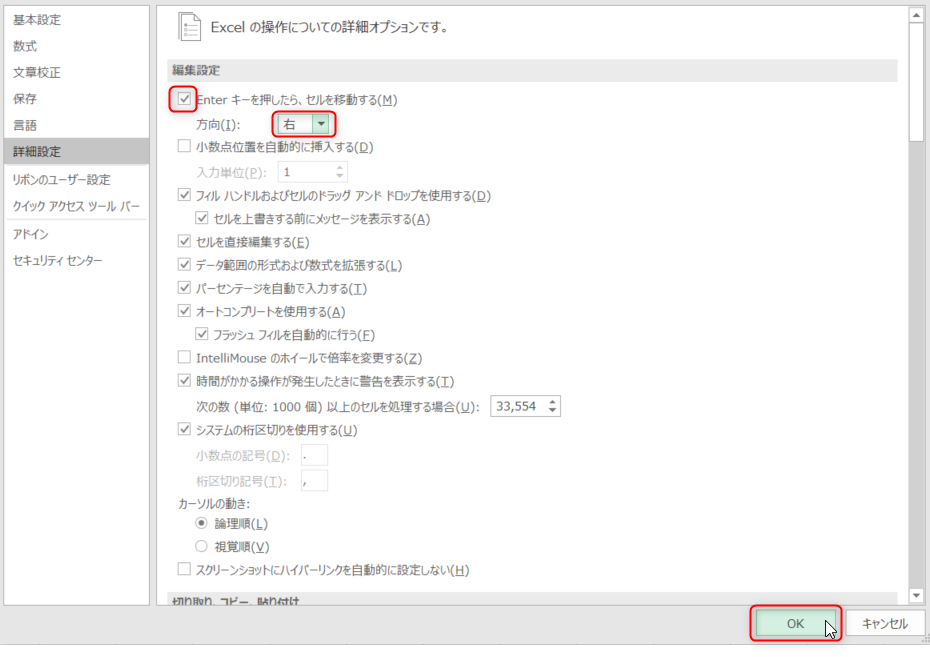
-
セルに値を入力し、Enterキーを押すと右横のセルが選択されるようになりました!
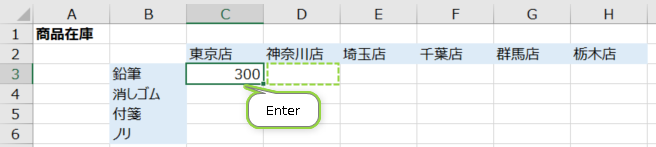
よく行う操作内容に応じて、設定を変更すると業務の効率化に繋がります!

情報はお役に立ちましたか?
キヤノンS&Sではこのような、Excelやパソコンの豆知識をまとめた資料を配布しています。
自己学習や新人研修にぜひご利用ください!
関連情報
-
 知ってトクする!なるほどオフィスのヒント集
知ってトクする!なるほどオフィスのヒント集思わず「なるほど」と唸るヒントがここに!ITをはじめ、快適なオフィスやインフラ環境構築のヒントをキヤノンシステムアンドサポートの持つノウハウと共にご提供します。
-
 チャレンジ!Excel
チャレンジ!Excel「入力が楽になるショートカットキー特集」「経年月日の表示方法」など、Excelの便利な使い方をご紹介します。(隔月掲載)
-
 パソコンなんでもQ&A
パソコンなんでもQ&A「Word:行間が広すぎるので調節したい」「Windows:スクリーンセーバーを変更したい」などIT保守サービスユーザーさま向けのコールセンターに寄せられたご相談の中から、よくある質問をご紹介しています。(毎月掲載)
-
 複合機の便利な使い方
複合機の便利な使い方「白抜きでコピーする方法」「スキャンのお悩み解決」など、複合機の便利な使い方をわかりやすく解説します。(隔月掲載)
-
 コラム:会社の処方箋
コラム:会社の処方箋制度改正やセキュリティ・生産性向上など企業のDX推進に役立つビジネストレンド情報をわかりやすくお届けします。

